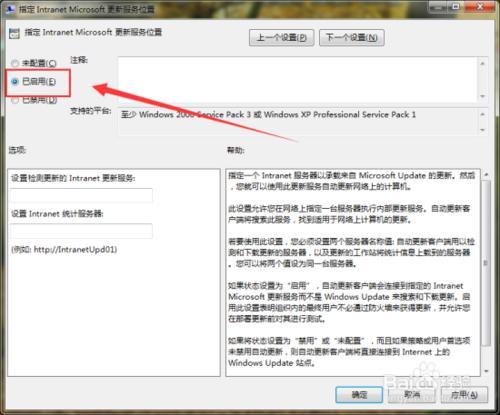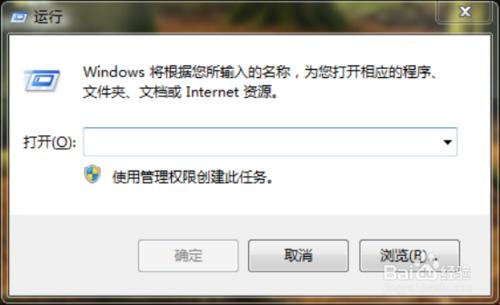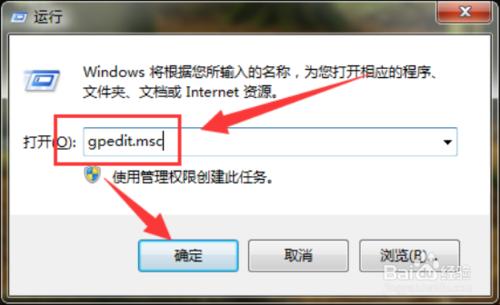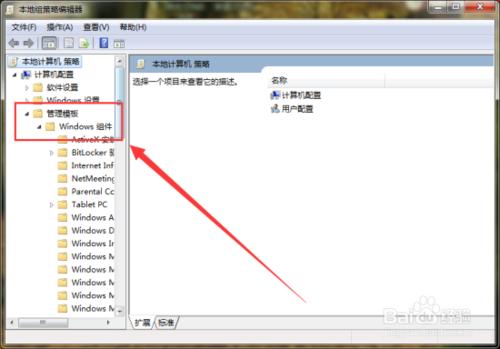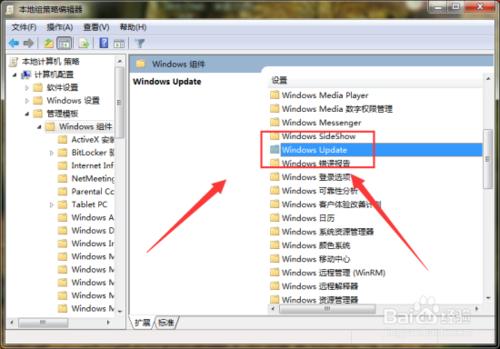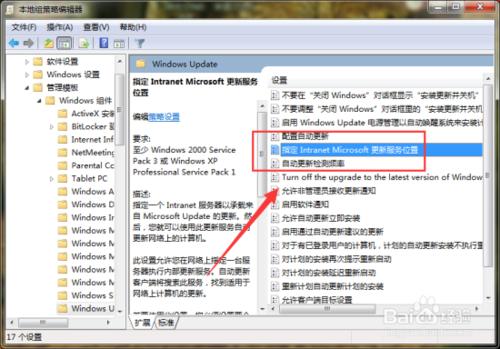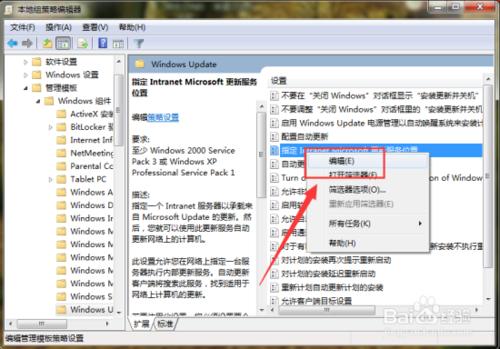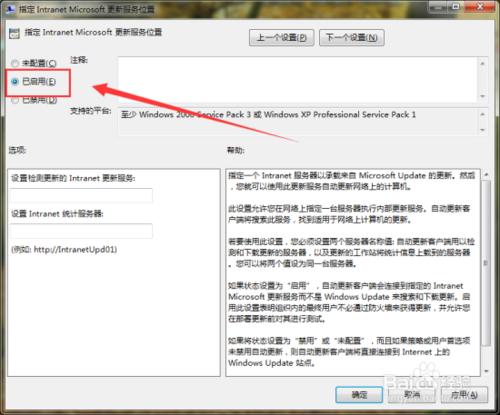Windows7系統自動更新之後會在我們的系統磁盤中留下很多的更新文件,嚴重的佔用了我們的磁盤空間。那麼怎樣關閉系統自動更新功能呢?一起來學習瞭解下吧!
工具/原料
計算機
windows7
方法/步驟
01、安裝鍵盤的Win+R快捷組合鍵打開“運行”對話窗口。如圖所示;
02、在“運行”對話窗口中輸入“gpedit.msc”再點擊“確定”按鈕。如圖所示;
03、點擊確定後,這個時候會打開“本地組策略編輯器”對話窗口。如圖所示;
04、在“本地組策略編輯器”窗口中依次展開計算機配置下的“管理模版”-->“windows組件”選項。如圖所示;
05、在“windows組件”選項的右側窗口,找到“windows Update”選項雙擊打開它。如圖所示;
06、在“windows Update”選項下找到“指定Intranet Microsoft更新服務位置”。如圖所示;
07、選中“指定Intranet Microsoft更新服務位置”點擊鼠標右鍵,在彈出的列表菜單中選擇“編輯”選項。如圖所示;
08、在打開的“指定Intranet Microsoft更新服務位置”窗口選擇“已啟用”。如圖所示;
09、接著再在“設置檢測更新的Intranet更新服務”填寫127.0.0.1如圖紅框所示。填完後按“確定”即可。如圖所示;